Уявіть, що ви повернетеся до часу, коли велетенськийенциклопедії були потрібні, щоб зрозуміти, як використовувати будь-яке нове обладнання, яке ви придбали. Навіть вони не встигли повністю пояснити, як щось працює. Швидкий перехід до сучасних часів, коли ми можемо зібрати весь досвід у короткому відео, позбавивши місця людських помилок. Будучи технологами, ми завжди гостро потребуємо правильних інструментів для роботи, оскільки з ручною камерою ви можете зробити лише стільки. Ось чому у нас є такі інструменти, як Video Screen Recorder, SCR, Screencast та Recorder та Acala. Однак вони, схоже, бліді порівняно, коли на ринку є щось на кшталт безкоштовного Перегляд екрана для Mac. Я люблю це, дозвольте мені провести вас через те, чому.

Перше, що ви помітили про використання екранаПовтор - це скупий підхід до компонування. Немає гучних вікон чи нав'язливих спливаючих вікон, немає нерозбірливих меню. Просто бідонна ікона, що сидить у панелі меню, чекаючи вашого замовлення, коли розпочати запис. Технічні поради та посібники відчайдушно покладаються на скріншоти, щоб допомогти визначити точку, але я щиро переживав, як мені це робити. У мене є значок, у мене кнопка "Менюбар", яка охоплює все. Це так само просто, як і вказівкою пальцем.

Якщо говорити про абсурдно простий, наведений вище абзацмістить стислий посібник для роботи з додатком. Однак, слугуючи простоті, давайте просто поговоримо про це. Запустіть додаток і натисніть на значок рядка меню, щоб розпочати запис. Тепер все, що ви робите, буде частиною відео, включаючи звук. Додаток використовує внутрішній мікрофон для запису аудіо в режимі реального часу, тому це приблизно таке ідеальне домашнє відео-керівництво, як ви можете собі уявити бажаючих. Перестаньте записувати саме так, як ви його розпочали, і це запустить відео через Quicktime. Місце для збережених файлів за замовчуванням знаходиться в Фільми папку. Якщо ви хочете вийти з програми, за замовчуванням ⌘ + q не працюватиме, вам доведеться зробити це за допомогою значка меню.
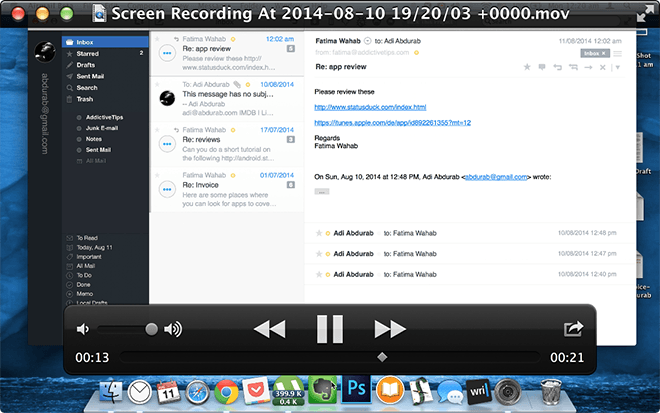
Ви можете створити цілі відеоуроки за допомогою цьогододаток, якщо ви знайомі з основними методами редагування, ви можете навіть поміняти звук, якщо хочете. Найкраща частина цього полягала в тому, що додаток записано з точною роздільною здатністю, яку я переглядав. На моєму MBPr він записував стабільну роздільну здатність 2560 x 1600, маючи відставання, ніяких стрибків і без перепадів кадрів / шипів. Додаток стверджує, що здатний записувати настільки високу роздільну здатність, як підтримує екран, тому якщо у вас є роздільна здатність 4k, ваші путівники, ймовірно, будуть найвищою роздільною здатністю на Youtube, і весь час ви отримуєте дуже керовані розміри файлів - залежно від часу виконання. Знизу додається зразок (переконайтесь, що ви натискаєте на синю кнопку "Завантажити" у верхньому правому куті для отримання повної якості; версія відтворення сильно стиснута).
Що стосується додатків, то вам би було важкознайти кращу альтернативу, ви справді хотіли б. Я щиро розглядаю можливість використовувати це, а не писати про вміст у майбутньому. Це зробило б речі набагато простішими, чи не так?
Завантажте зразок тут [43.9MB]
Отримати відтворення екрану тут [безкоштовно]













Коментарі